Configurare ThingWorx come server delle risorse
Se si configura l'applicazione ThingWorx per fungere anche da server delle risorse, completare le procedure nei passi riportati di seguito.
Passo 1: aggiungere un altro identificatore a ThingWorx
1. Nel portale di Microsoft Azure, accedere a Enterprise applications e selezionare l'applicazione aziendale.
2. Nel menu Manage fare clic su Single sign-on e in Basic SAML Configuration section fare clic su Edit.
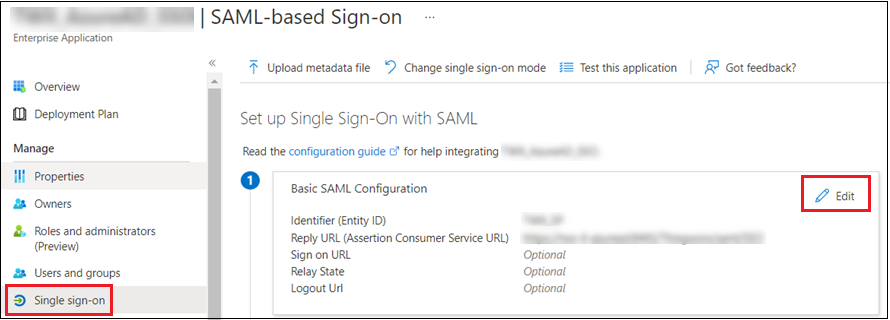
3. Nella finestra Basic SAML configuration aggiungere un nuovo identificatore. L'identificatore deve includere il prefisso api:// e l'Enterprise Application ID dell'applicazione ThingWorx che fungerà da server delle risorse.
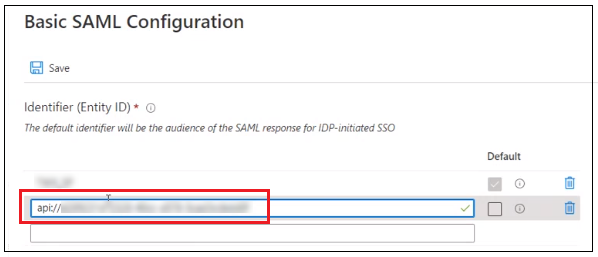
4. Fare clic su Save.
Passo 2: creare ed esporre un ambito in ThingWorx - Quando ThingWorx è il server delle risorse
1. Nel portale di Microsoft Azure, nel menu Manage, selezionare App registrations.
2. In All applications, selezionare l'applicazione ThingWorx.
3. Nel menu Manage selezionare Expose an API.
4. Fare clic su Add a scope.
5. Nella finestra popup Add a scope aggiungere i dettagli dell'ambito e fare clic su Add scope.
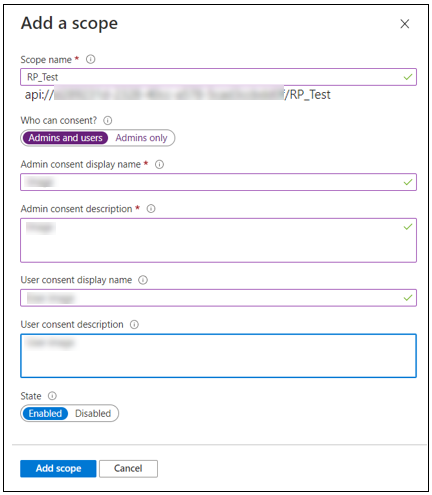
Passo 3: creare ed esporre un ruolo in ThingWorx (facoltativo)
Eseguire questo passo solo quando ThingWorx è il server delle risorse e OAuth M2M è obbligatorio. |
1. Nel portale di Microsoft Azure, nel menu Manage, selezionare App registrations.
2. In All applications selezionare l'applicazione ThingWorx.
3. Nel menu Manage selezionare App Roles.
4. Selezionare Create App Role.
5. Nella finestra popup Create app role aggiungere i dettagli del ruolo come nell'immagine di esempio riportata di seguito, quindi selezionare Apply.
a. Value: non è possibile riutilizzare il nome di ambito (THINGWORX) impostato nel passo 2 riportato sopra. Specificare un valore diverso, ad esempio THINGWORX_ROLE.
b. Allowed member types: selezionare Applications.
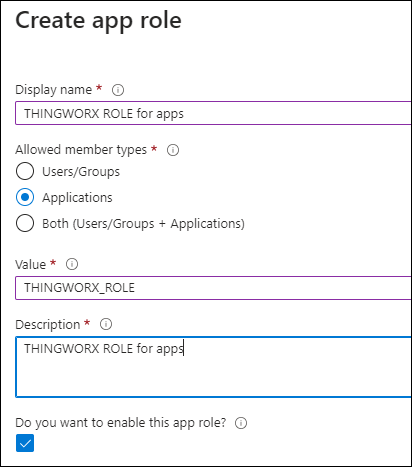
È inoltre necessario aggiornare resourceServerSettings.json come descritto di seguito. "globalScopes": "THINGWORX,THINGWORX_ROLE" Per ulteriori informazioni, fare riferimento a Configurare ThingWorx come provider di risorse. |
Passo 4: aggiungere l'ambito e/o il ruolo esposti di ThingWorx all'applicazione client
1. Nel portale di Microsoft Azure, nel menu Manage, selezionare App registrations.
2. In All applications selezionare l'applicazione client.
3. Nel menu Manage selezionare API permissions.
4. Fare clic su Add a permission. Viene visualizzata una finestra popup.
5. Fare clic su APIs my organization uses e selezionare l'applicazione server delle risorse ThingWorx.
6. Nella finestra popup Request API permissions, in Select permissions, selezionare gli ambiti e/o i ruoli esposti del server delle risorse ThingWorx.
7. Fare clic su Add permission.
L'elenco Configured Permissions viene aggiornato con i permessi aggiunti.
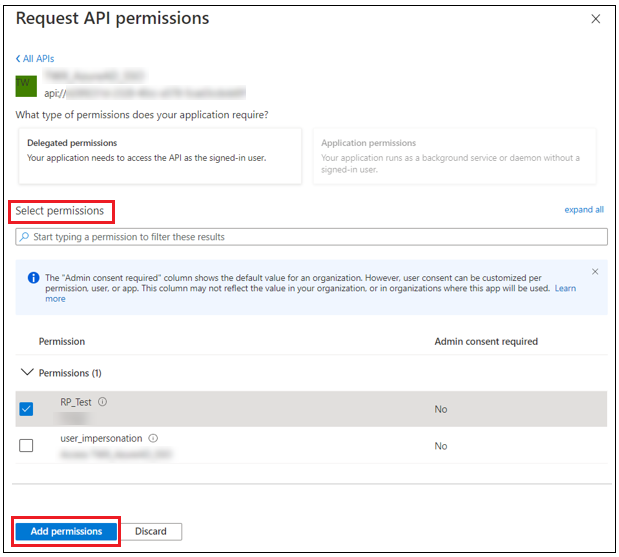
Passo 5: concedere il consenso dell'amministratore per <tenant>
Eseguire questo passo solo dopo aver completato il passo 3 (esporre il ruolo) e fornito il permesso per questo ruolo al passo 4. |
Nella pagina di registrazione dell'app client (come nel passo 4), fare clic sul pulsante Grant admin consent for <tenant>.
Tutti i permessi sono stati concessi per il tenant specificato. Se non si desidera concedere alcuni permessi delegati, revocare il consenso singolarmente facendo clic su Revoke admin consent. |
Passo 6: configurare il file resourceServerSetting.json
In base alla versione di ThingWorx, fare riferimento a uno degli argomenti riportati di seguito per i passi di configurazione dettagliati.
• ThingWorx 9.7: Configurare ThingWorx come server delle risorse
• ThingWorx 9.6: Configurare ThingWorx come server delle risorse
• ThingWorx 9.5: Configurare ThingWorx come server delle risorse
• Da ThingWorx 9.0 a ThingWorx 9.4: Configurare ThingWorx come server delle risorse